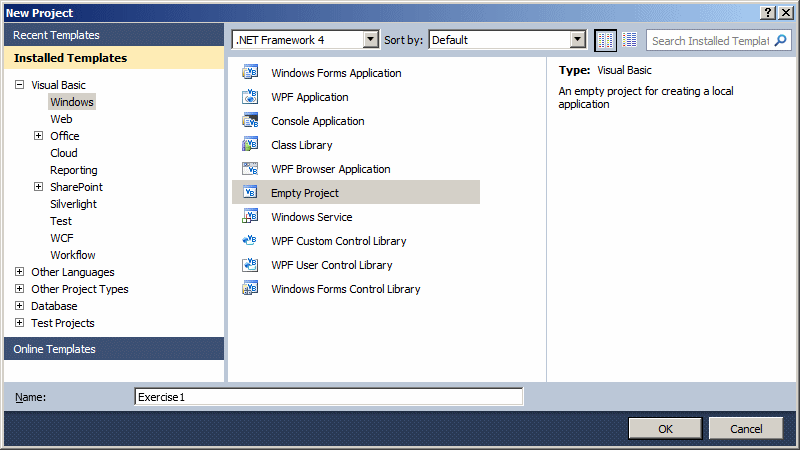خوب اميدوارم درس قبل را به خوبي ياد گرفته باشيد، اكنون شما را با محيط كلي نرم افزار ويژوال بيسيك6 آشنا مي كنيم :
ابتدا برنامه ويژوال بيسيك را اجراء كنيد، سپس پنجره New Project باز مي شود در زبانه New بر روي Standard EXE كليك كنيد و سپس گزينه Open را انتخاب نمائيد تا وارد محيط برنامه نويسي ويژوال بيسيك شويد.
تعجب نكنيد!!! اگر كمي محيط را شلوغ مي بينيد ولي اصلاً نگران نباشيد چرا كه همانطور كه قبلاً هم گفتم ويژوال بيسيك يك زبان برنامه نويسي شيء گرا و با محيط كاربري ساده است.
در سمت چپ اين برنامه و در نوار ابزار General شما ابزارهايي را مشاهده مي كنيد از جمله ابزار هاي متن ، برچسب ، تصوير ، دكمه انتخاب ، دكمه ي راديويي ، تايمر و … كه معادل انگليسي آن ها به شرح ذيل است:
TextBox , Label , PictureBox , Image , CommandButton , OptionButton ….
اگر شما روي هر كدام از موارد بالا دو بار كليك كنيد اين اشياء به روي فرم مي آيند و شما مي توانيد اندازه ، متن ، رنگ ، فونت ، و… را از پنجره شمت راست با عنوان Properties تغيير دهيد.
تمرين : (( اين تمرين را با دقت انجام دهيد ))
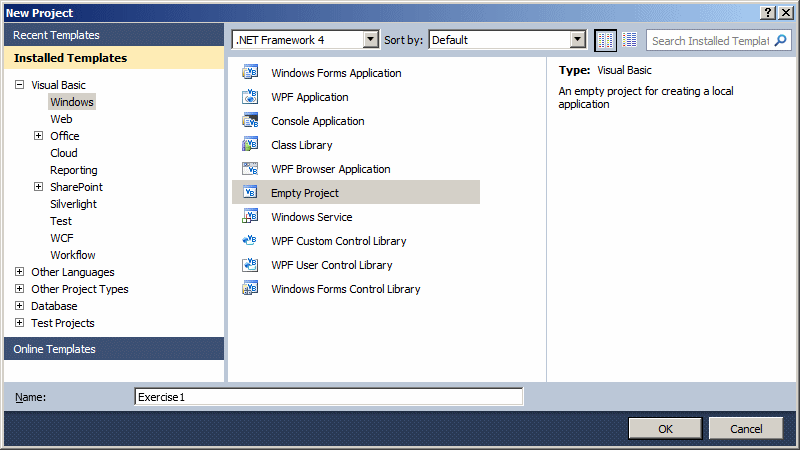
يك برچسب (Label) را به روي فرم بياوريد . به طور پيش فرض نام Label1 ظاهر مي گردد. جهت تغيير نام اين برچسب آن را انتخاب كنبد و در پنجره Priperties مشخصه Caption آن را تغيير دهيد. ملاحظه مي فرمائيد كه نام برچسب تغيير كرد اما توجه كنيد كه در اين قسمت تا 255 نويسه بيشتر نمي توانيد بنويسيد.
پس نحوه ي تغيير نام برچسب را ياد گرفتيد ؛ ساير اشياء نيز به همين ترتيب نام گذاري مي شوند. مثلاً براي تغيير نام TextBox شما بايد مشخصه Text آن را تغيير دهيد.
چگونه يك برنامه را در هارد خود ذخيره كنيم؟
اين كار بسيار ساده است ؛ براي اين كار ( مانند ساير نرم افزار ها ) از منوي File بر روي Save Project كليك كنيد و آن را در مسير دلخواه ذخيره كنيد . ( البته از Save Form نيز مي توانيد استفاده كنيد ولي در آينده كه چند فرم ايجاد كنيم بهتر است آن ها را در يك مجموعه ي خاصي ذخيره كنيم كه در اين حالت Save Project پيشنهاد مي شود).
پنجره ي Form Layout :
اين پنجره در پائين صفحه و سمت راست قرار دارد و نحوه ي قرار گيري فرم پس از اجراء برنامه را تعيين مي كند. مي توانييد آن را تغيير دهيد و به هر كجا كه خواستيد هدايت كنيد.
پنجره ي پروژه :
اين پنجره در بالاي صفحه سمت راست قرار دارد. در اين قسمت نيز تعداد فرم ها را شما مي توانيد ملاحظه كنيد. همچنين مي توانيد وارد قسمت كد نويسي يا طراحي فرم شويد. (( توسط شكل هاي بالاي اين پنجره ))
نحوه ي اجراء يك برنامه در ويژوال بيسيك :
الف ) فشار دادن كليد F5
ب ) باز كردن منوي Run و انخاب گزينه ي Start
قسمت دوم مجموعه ي آموزشي ويژوال بيسيك به پايان رسيد. در قسمت بعدي شما را با انواع داده و معرفي چند دستور آشنا مي كنم. در صورتي كه سوالي داريد در قسمت نظرات مطرح نمائيد.
نظرات شما عزیزان: